こんな人にオススメの記事です
- 突然X(旧Twitter)がダークモードに切り替わってしまった人
- X(旧Twitter)をダークモードから通常(デフォルト)モードに切り替えたい人
目に優しいダークモードですが、意図していないタイミングでX(旧Twitter)が突然ダークモードに変わって困ってしまう人もいると思います。
そこでこの記事では、X(旧Twitter)のダークモードを解除する具体的な手順を、実際の画面ももちいながらわかりやすく解説します。
また、ダークモードが勝手に設定されてしまうケースとその対策、ダークモードのメリットとデメリットについてもご紹介します。
X(Twitter)をダークモードから通常(デフォルト)モードに変更する方法
ここからは、X(Twitter)をダークモードから通常(デフォルト)モードに変更する方法を、実際の画面ももちいながらわかりやすく解説していきます。
X(Twitter)にログインし、左側にある[もっと見る]をクリックしてください。
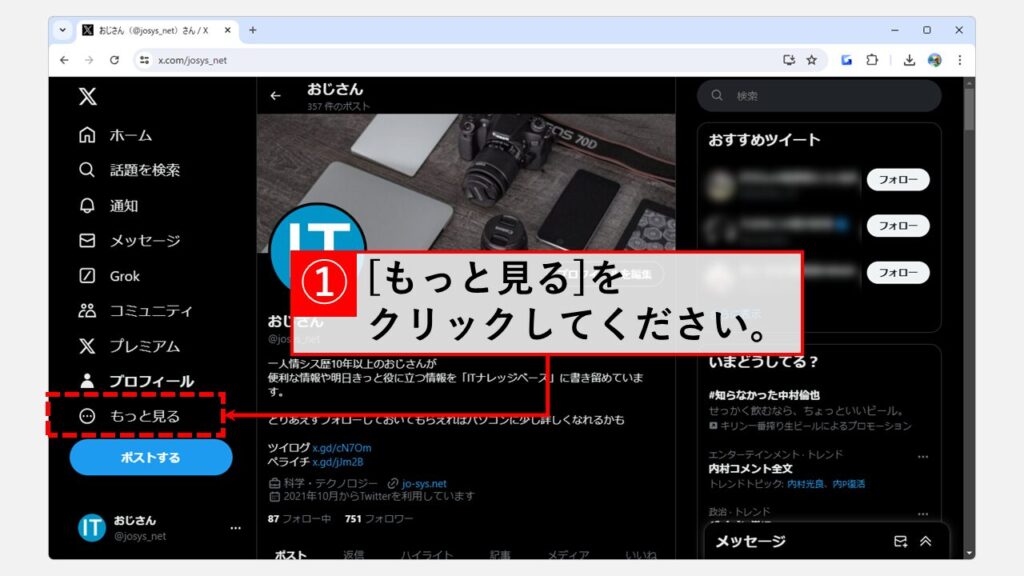
[もっと見る]をクリックすると、上に向かってメニューが展開されます。
展開されたメニューの中にある[設定とプライバシー]をクリックしてください。
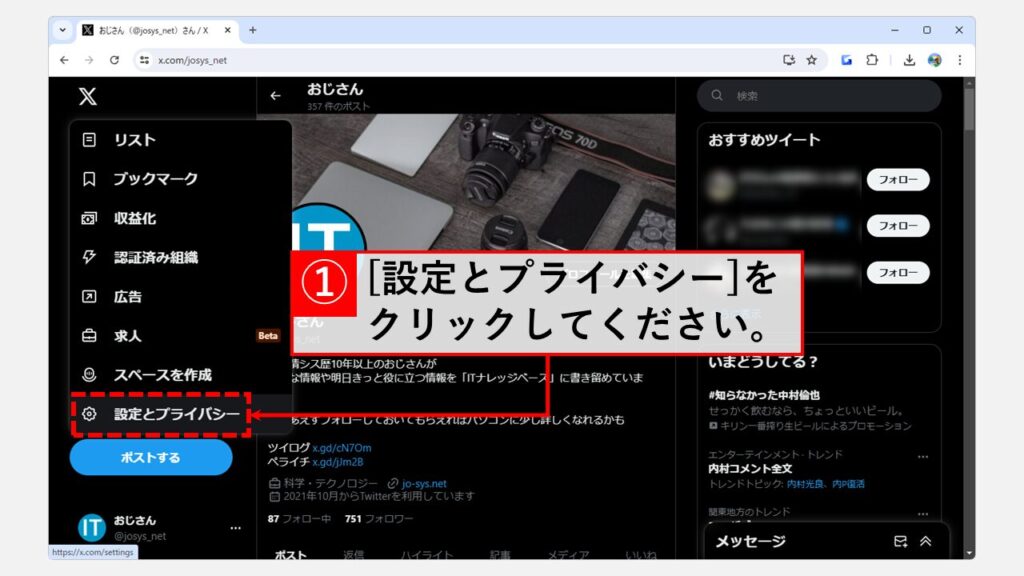
次に、[アクセシビリティ、表示、言語]をクリックしてください。
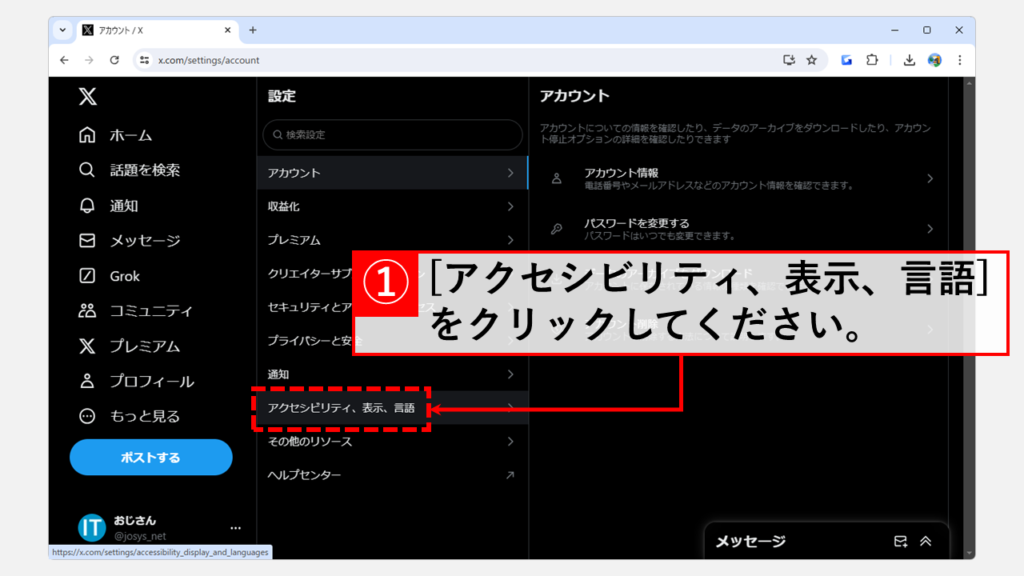
[アクセシビリティ、表示、言語]をクリックすると右に向かってメニューが展開されます。
その中にある[表示]をクリックしてください。
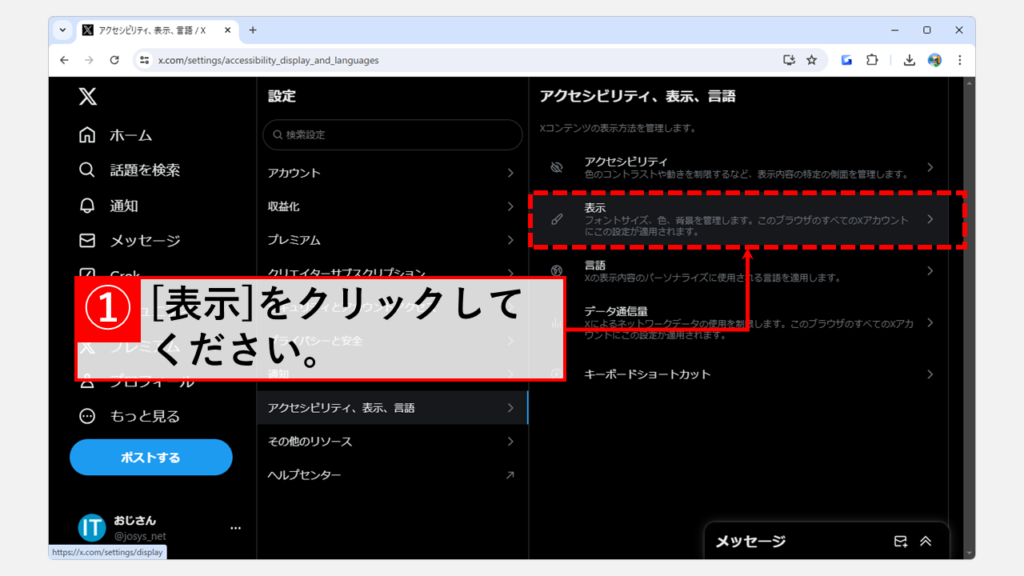
[表示]をクリックすると、X(Twitter)で表示するフォントのサイズや色、背景画像を選択できる画面に切り替わります。
背景画像の中にある[デフォルト]をクリックしてください。
[デフォルト]をクリックするとX(Twitter)のダークモードが解除され、通常(デフォルト)モードの表示に切り替わります。
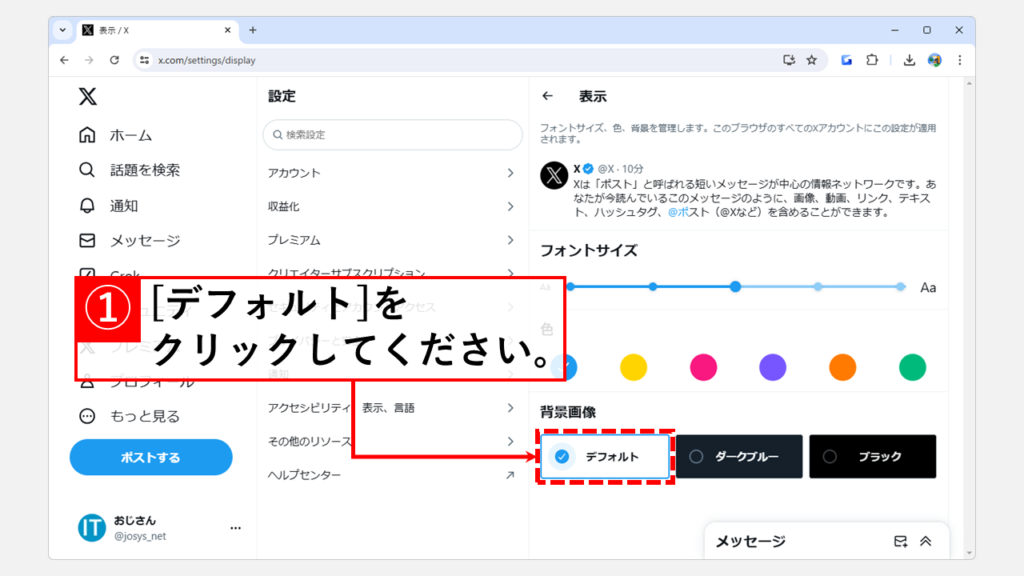
X(Twitter)がダークモードから通常(デフォルト)モードに切り替わらない場合の対処法
Google ChromeにはAuto Dark Mode for Web Contentsという設定があり、これが有効になっている場合、X(旧Twitter)やその他のWebページが強制的にダークモードに切り替わってしまいます。
以下の手順でChromeのflags内にあるAuto Dark Mode for Web ContentsをDefaultに切り替えてください。
- Chromeのアドレスバーにchrome://flags/#enable-force-darkと入力してEnter
- Auto Dark Mode for Web Contentsの右にあるプルダウンを[Default]に変更
- 右下に表示される[Relaunch]をクリックしてChromeを再起動
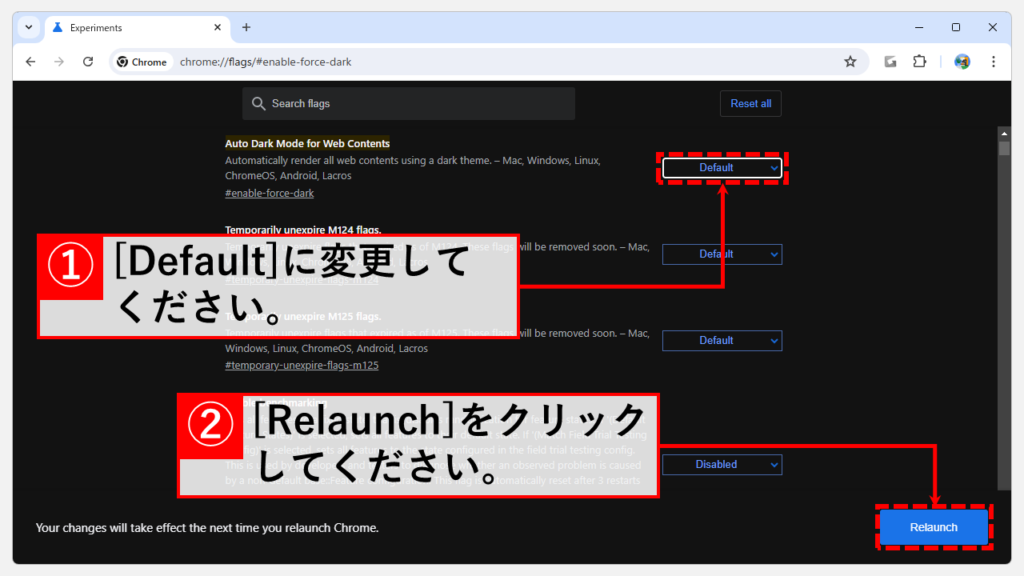
勝手にダークモードに切り替わってしまう場合とその対策
勝手にダークモードに切り替わってしまうケース
- ブラウザのクッキー削除の影響
- ブラウザのクッキーやキャッシュを削除すると、X(旧Twitter)の設定がリセットされることがあります。
その結果、ダークモードがデフォルト設定なることがあります。
- ブラウザのクッキーやキャッシュを削除すると、X(旧Twitter)の設定がリセットされることがあります。
- ログアウト後の設定リセット
- X(旧Twitter)からログアウトすると、再ログイン時にデフォルトの設定が適用されるため、ダークモードに切り替わってしまう場合があります。基本的には前回の設定が保存されていますが、クッキーが削除された場合は前回の設定が保持されないことがあります。
解決方法
- クッキーやキャッシュの管理方法
- 定期的にクッキーやキャッシュを削除する必要がある場合でも、特定のサイトの設定を保持する方法があります。ブラウザの設定で「サイトごとの設定」を管理し、X(旧Twitter)のクッキーを削除しないようにすることができます。
- ブラウザの設定変更
- ブラウザのプライバシー設定で「クッキーを保存する期間」を「ブラウザが閉じられるまで」から「サイトごとに管理」に変更することで、設定がリセットされるのを防ぐことができます。
- 定期的な設定確認
- クッキーやキャッシュを削除するタイミングで、X(旧Twitter)の設定を確認し、必要に応じて再設定する習慣をつけることをオススメします。
これらの対策を実施することで、突然X(旧Twitter)がダークモードになってしまうことを防ぐことができます。
ダークモードのメリットとデメリット
ダークモードのメリット
- 目の疲れ軽減
- ダークモードは、明るい背景に比べて目の疲れを軽減する効果があります。特に夜間や暗い場所ではダークモードが適しています。
- バッテリー節約
- OLEDディスプレイを搭載したデバイスでは、ダークモードを使用することでバッテリーの消費を抑えることができます。これは、黒いピクセルが電力をほとんど消費しないためです。
- 画面のちらつき軽減
- 明るい背景では画面のちらつきが目立ちやすくなりますが、ダークモードではちらつきが目立たなくなります。
ダークモードのデメリット
- 視認性の低下
- 明るい環境では、ダークモードの文字や要素が見にくくなることがあります。特に日中や外出先での使用には不向きな場合があります。
- 可読性の低下
- 一部のユーザーにとって、ダークモードでは文字のコントラストが低くなり、可読性が低下することがあります。長時間の読書や詳細な作業には適さないことがあります。
- 慣れの問題
- 長年ライトモードを使用してきたユーザーにとって、ダークモードへの移行は違和感を伴う場合があります。すぐに慣れないこともあるため、個々の好みに依存します。
- 一部コンテンツの見づらさ
- ダークモードでは、一部の画像や動画が見づらくなることがあります。特にコントラストが低い画像や動画は視認性が悪くなります。
最後までご覧いただきありがとうございました。
このサイトは情シスマンが半径3m以内のITに関する情報を掲載してるサイトです。
Windows系を主として、ソフトや周辺機器の操作や設定について画像も用いながらわかりやすく解説しています。
解説している内容に誤りがあった場合や、補足が必要な場合、もっと知りたい場合はこちらのお問い合わせフォームからご連絡ください。
個人の方を限定にサポートさせていただきます。
実行環境
Windows11 Home 24H2
64 ビット オペレーティング システム
11th Gen Intel(R) Core(TM) i7-11375H @ 3.30GHz 3.30 GHz
16.0 GB RAM
Microsoft 365
のダークモードを解除する方法.png)
コメント